パソコンで絵を描きたいけれど何を用意したらいいか迷ってしまう。購入しても使えるかな?と思っている方に、実際に私が絵を描くことが出来たツールを1組のみ紹介します。
手書き感覚で絵を描きたい。
本物の鉛筆や筆で描く様に描きたい。
描いた絵を他で使えるデータにしたい。
いつかは絵を動かしてみたい。
この感じ!!を満たしてくれる1組です。
この1組で高度なところまで進む事も出来る様ですが、難しい機能は残して、上記の希望を叶えることだけに注目して解説します。
絵を描くための無料ソフト
open toonzを使ってみました。高度な機能を持つ“スタジオジブリ”が使用するソフトなのですが、無料公開されています。
そのごく一部の機能を使わせていただくことで、パソコンでのお絵かきが紙に描く以上に楽にストレスなく出来ました。
open toonzのサイトから無料ダウンロードさせていただきましょう。
絵を描く為の液タブ(液晶タブレット)
Artisulの液晶タブレット15.6インチ【Artisul SP1603】
画面サイズを重視した選択で、15.6インチ、ストレスフリーです。様々なウインドーを表示した中に絵を描くウインドーも表示して描くことに成るので、このサイズで正解でした。
ソフトの使用方法・描いてみる
ソフトのダウンロードと液タブの接続を済ませた状態からスタート。

①プロジェクト名
②シーン名
③パソコン画面を移動するボタンが右上にあります。PltEditで絵を描く画面が出ます。他にファイルの場所が判る⑥Browserなどがここにあります。
④✐ここをクリックすれば描き始めるる事が出来ます。
⑤ウィンドウの中に“パレット(色を置く場所)”があります。ここをクリックすると画面にパレットを置けます。
⑦ここをクリックし④✐をクリックし描き始める事が出来ます。
ソフトの使用方法・保存してみる
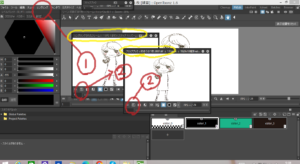
①レタリングを開くとプレビュー、レタリングがあります。
プレビュー設定で開始フレーム1・終了フレーム1に設定(絵があるだけの状態ならなっています)。
その状態でプレビュー、またはレタリングをクリックすると上の画面がでます。
②のアイコンをクリックで絵を保存できます。
open toonz以外のファイル(自分の使いやすいドキュメントファイル)に保存することで、描いた絵を単純に他で使用出来る様になります。
※この状態ではopen toonz内に保存されていません。
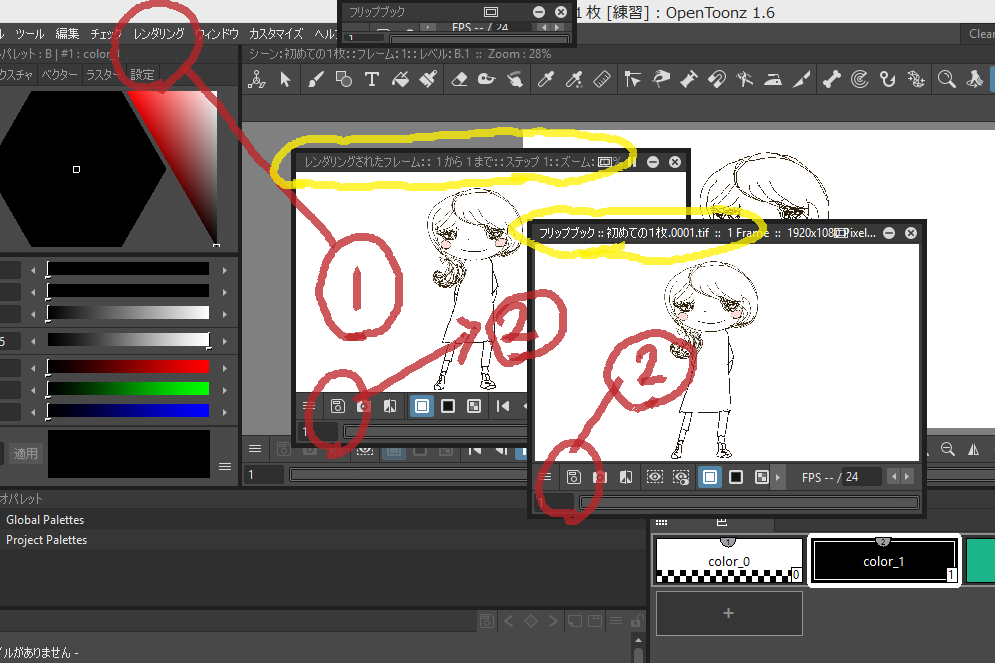
![[商品価格に関しましては、リンクが作成された時点と現時点で情報が変更されている場合がございます。] [商品価格に関しましては、リンクが作成された時点と現時点で情報が変更されている場合がございます。]](https://hbb.afl.rakuten.co.jp/hgb/342b67c9.829c0ea0.00000000.deb18cc6/?me_id=1399064&item_id=10271624&pc=https%3A%2F%2Fthumbnail.image.rakuten.co.jp%2F%400_mall%2Fmakana--%2Fcabinet%2Froot_sniper_folder%2Fsniper_folder_00002%2Fimgrc0128943859.jpg%3F_ex%3D128x128&s=128x128&t=picttext)